几何画板中文版是一种用于绘制和探索几何图形的数学工具。它提供了一个直观而灵活的界面,使用户能够通过简单的拖动和点击操作来创建和编辑各种几何图形。几何画板软件通常提供一个空白画布,用户可以在上面自由绘制几何图形。除了基本的点、线、圆等元素,一些高级的几何画板软件还支持绘制多边形、椭圆、三角形等复杂的图形。用户可以选择不同的绘图工具,例如铅笔、直尺、圆规等,来实现绘图的操作。这对于学生和教师来说是非常方便的,可以帮助他们在课堂上进行几何图形的展示和讨论。
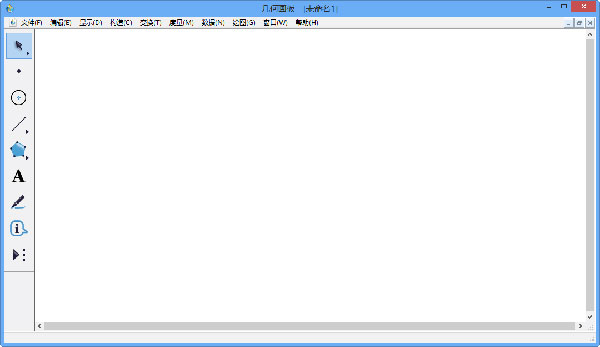
几何画板中文版使用方法
如何利用几何画板自定义工具画椭圆
椭圆在数学中占有一定的比重,是中学时代必学的圆锥曲线之一,也是历来考试的重点和难点。几何画板作为专业的几何绘图工具,可以用来画椭圆图形。前面的教程学习了在几何画板中利用椭圆定义画椭圆的方法,其实我们还可以利用自定义工具来快速构造椭圆,下面就一起来学习几何画板中快速绘制椭圆的技巧。
方法一、确定中心法
步骤一:选择椭圆工具。打开几何画板,单击左边工具栏的“自定义工具”按钮,在其工具菜单选择“圆锥曲线A”——“椭圆”工具,如下图所示。
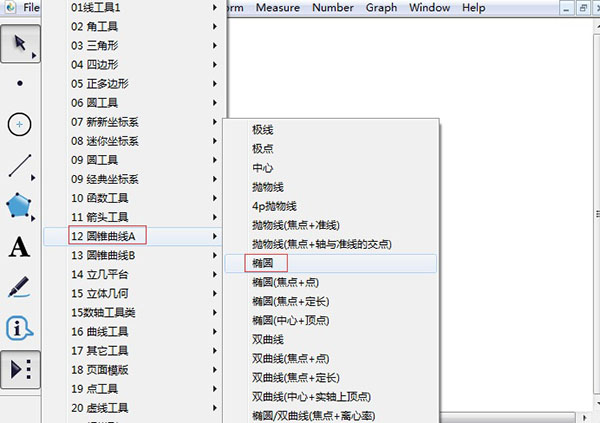
步骤二:鼠标在右侧工作区域空白处单击一下确定椭圆中心,接着再拖动鼠标确定好椭圆大小,然后单击鼠标即可,这样就可以画出椭圆,如下图所示。
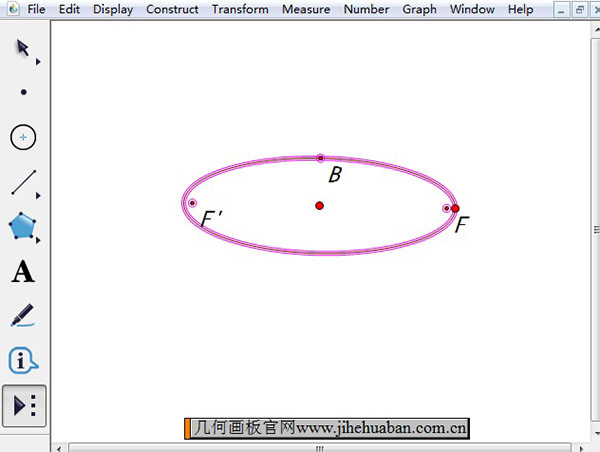
方法二、焦点+点作图法
步骤如下:单击左边工具栏的“自定义工具”按钮,在其工具菜单选择“圆锥曲线A”——“椭圆(焦点+点)”工具,在右侧的空白位置单击鼠标两下确定左右焦点的位置,然后拖动鼠标确定椭圆形状即可,绘制的椭圆如下图所示。
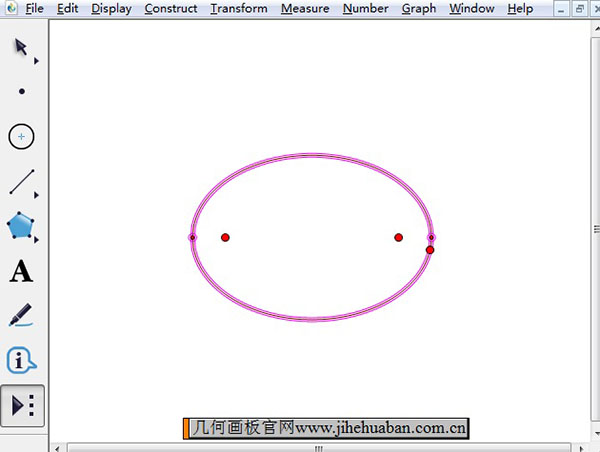
方法三、焦点+定长法作图法
具体步骤如下:单击左边工具栏的“自定义工具”按钮,在其工具菜单选择“圆锥曲线A”——“椭圆(焦点+定长)”工具,在右侧空白位置先单击鼠标两下确定左右焦点的位置,然后再用鼠标单击两下用线段长度确定定长即可。
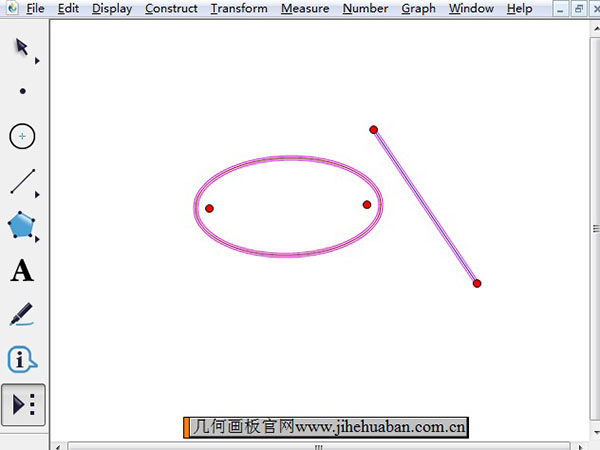
方法四、中心+顶点绘图法
具体步骤如下:单击左边工具栏的“自定义工具”按钮,在其工具菜单选择“圆锥曲线A”——“椭圆(中心+顶点)”工具,然后在空白位置先单击鼠标确定中心的位置,然后再用鼠标单击确定顶点的位置即可。
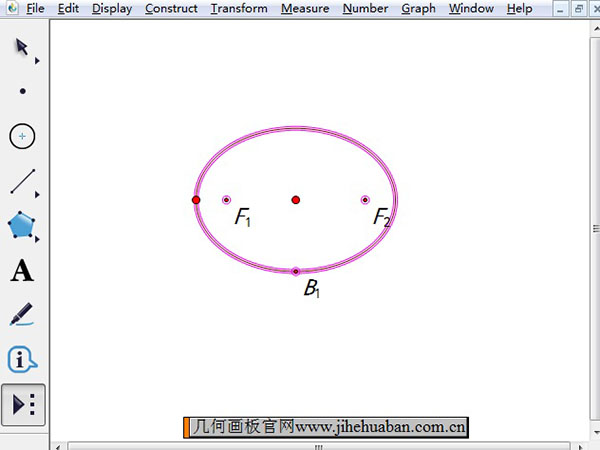
以上就是在几何画板中借助自定义工具画椭圆的四种方法,利用以上工具可以快速画出椭圆,而且还可以调整椭圆大小。
几何画板中文版软件特色
1、便捷的交流工具
每个画板都可以被用户按自己的意图修改并保存起来,它特别适合用来进行几何交流、研究和讨论,被称为“动态黑板”。
2、优秀的演示工具
完全符合CAI演示的要求,能准确、动态地表达几何问题。与大屏幕投影等设备配合使用,演示效果更完美。
3、重要的反馈工具
几何画板提供多种方法帮助教师了解学生的思路和对概念的掌握程度,还可以研究几何分形与函数迭代等问题。
4、有力的探索工具
用几何画板去发现、探索、表现、总结几何规律,建立自己的认识体系,成为真正的研究者。
上一篇:ACDSee永久免费版




 360解压缩软件2023
360解压缩软件2023 看图王2345下载|2345看图王电脑版 v10.9官方免费版
看图王2345下载|2345看图王电脑版 v10.9官方免费版 WPS Office 2019免费办公软件
WPS Office 2019免费办公软件 QQ浏览器2023 v11.5绿色版精简版(去广告纯净版)
QQ浏览器2023 v11.5绿色版精简版(去广告纯净版) 下载酷我音乐盒2023
下载酷我音乐盒2023 酷狗音乐播放器|酷狗音乐下载安装 V2023官方版
酷狗音乐播放器|酷狗音乐下载安装 V2023官方版 360驱动大师离线版|360驱动大师网卡版官方下载 v2023
360驱动大师离线版|360驱动大师网卡版官方下载 v2023 【360极速浏览器】 360浏览器极速版(360急速浏览器) V2023正式版
【360极速浏览器】 360浏览器极速版(360急速浏览器) V2023正式版 【360浏览器】360安全浏览器下载 官方免费版2023 v14.1.1012.0
【360浏览器】360安全浏览器下载 官方免费版2023 v14.1.1012.0 【优酷下载】优酷播放器_优酷客户端 2019官方最新版
【优酷下载】优酷播放器_优酷客户端 2019官方最新版 腾讯视频播放器2023官方版
腾讯视频播放器2023官方版 【下载爱奇艺播放器】爱奇艺视频播放器电脑版 2022官方版
【下载爱奇艺播放器】爱奇艺视频播放器电脑版 2022官方版 2345加速浏览器(安全版) V10.27.0官方最新版
2345加速浏览器(安全版) V10.27.0官方最新版 【QQ电脑管家】腾讯电脑管家官方最新版 2024
【QQ电脑管家】腾讯电脑管家官方最新版 2024 360安全卫士下载【360卫士官方最新版】2023_v14.0
360安全卫士下载【360卫士官方最新版】2023_v14.0